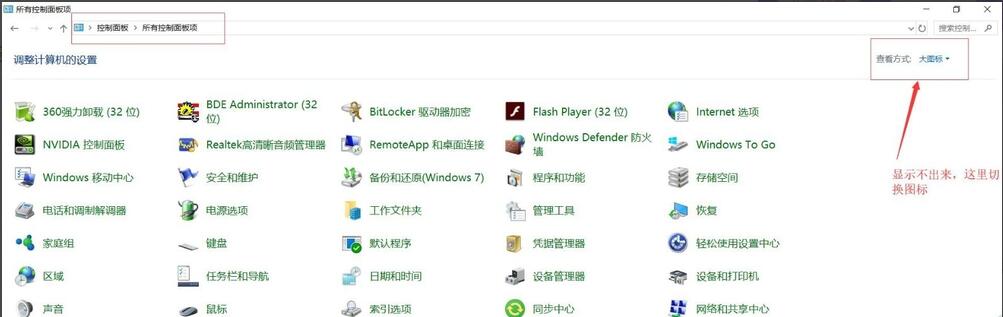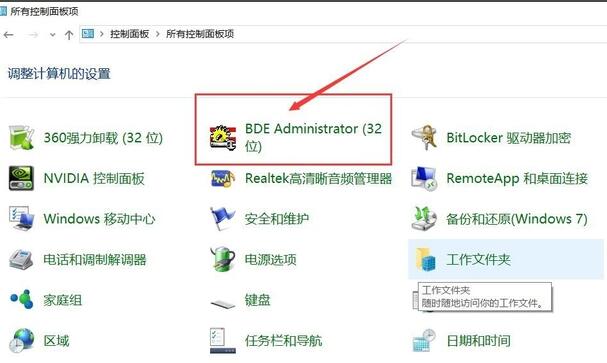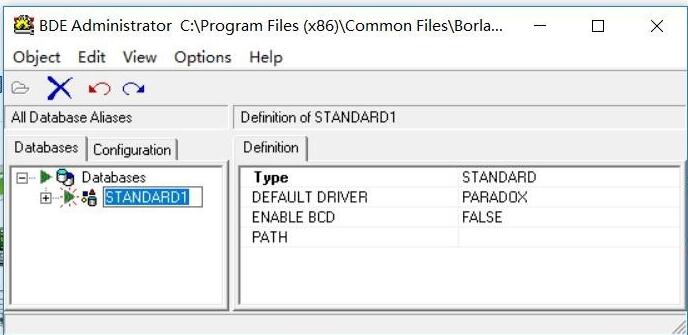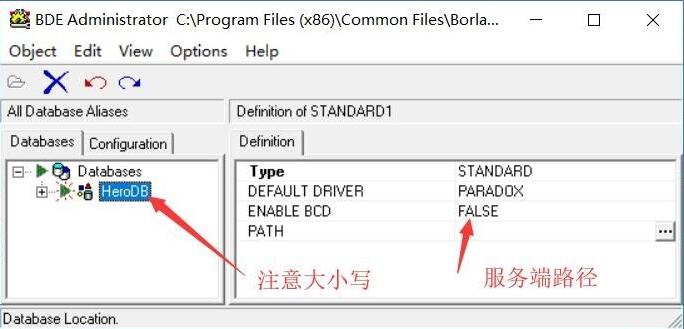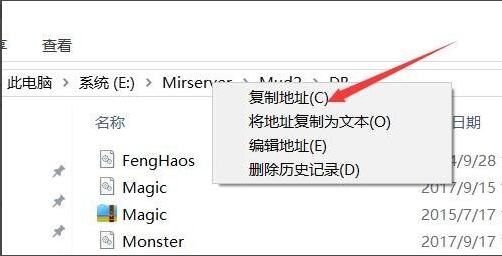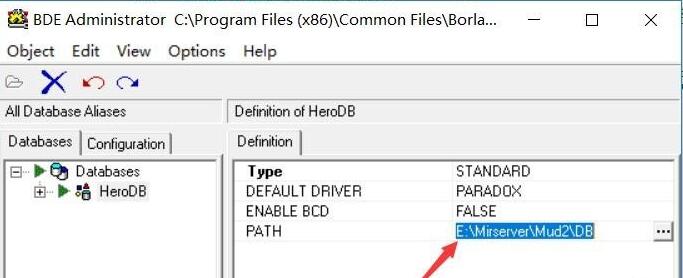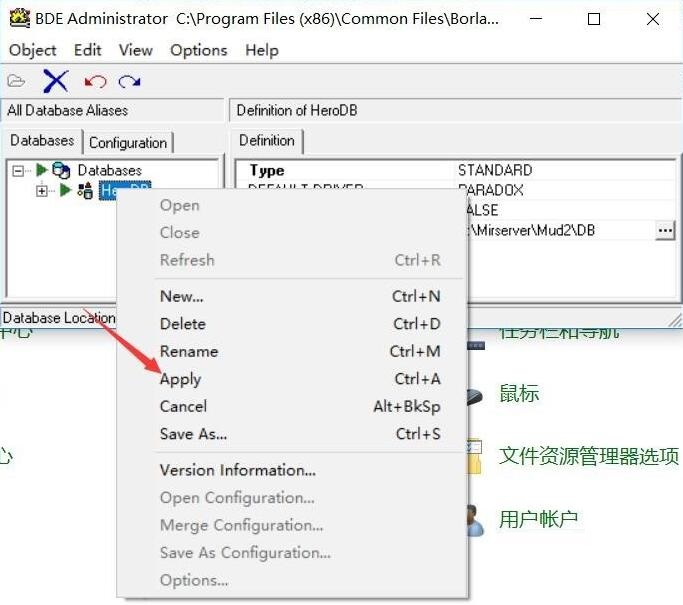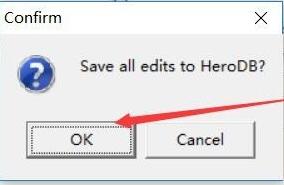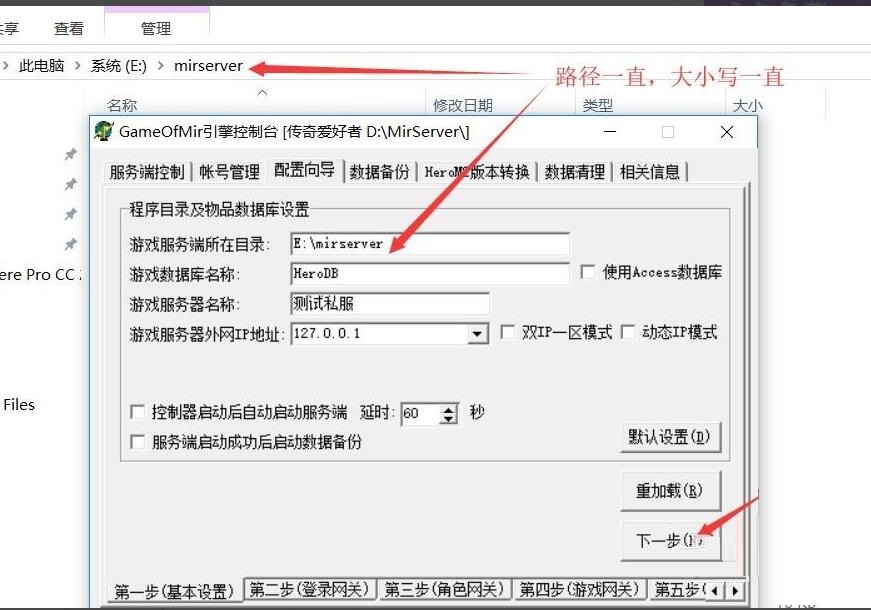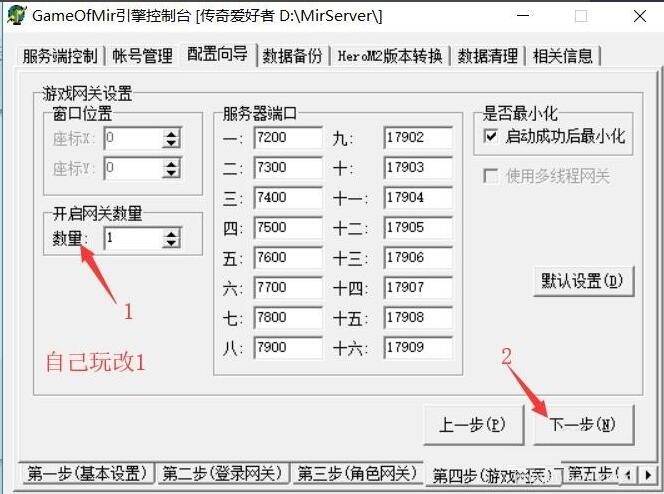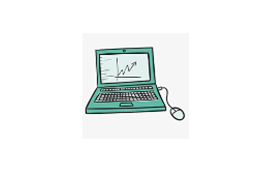dbc2000怎么使用-使用dbc2000设置herodb的方法
时间:2020-10-16来源:华军软件教程作者:点心
怎么使用dbc2000设置herodb呢?有的朋友可能还不会,那么今日小编就来为大家分享一下使用dbc2000设置herodb的方法,希望通过本篇教程的学习,可以帮助到大家。
1.首先,在电脑上安装dbc2000后。打开控制面板,如果显示图标不一样如图点击切换。
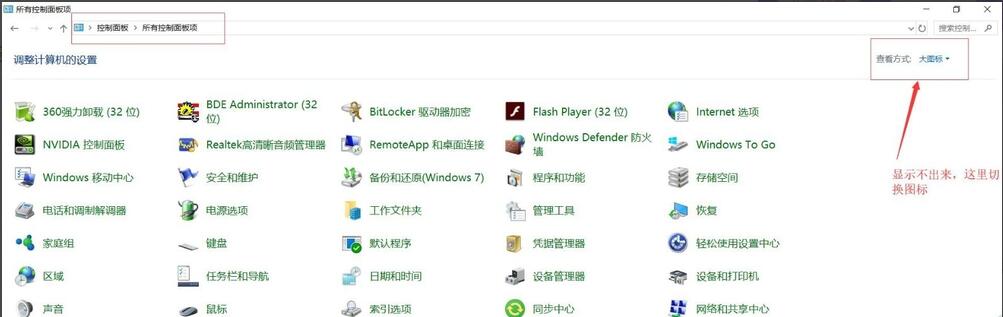
2.打开--BDE Administrator(32位),名字不一样的话,图标一样
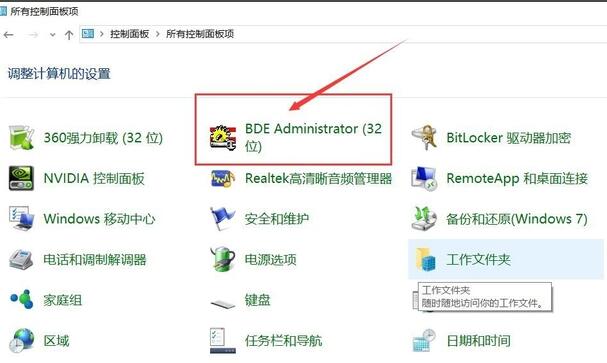
3.打开后点击-Object---New
4.这是会创建一个STANDARD1的文件
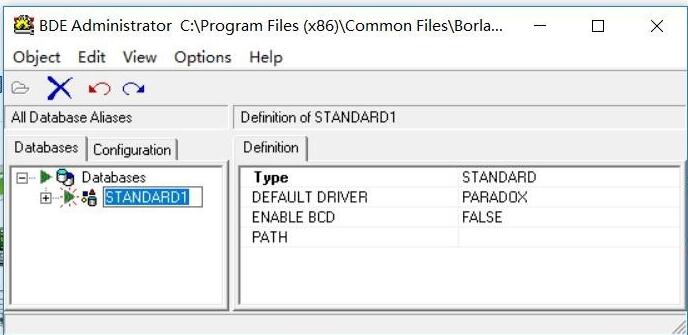
5.把这个改名成HeroDB注意大小写。一定不能写错
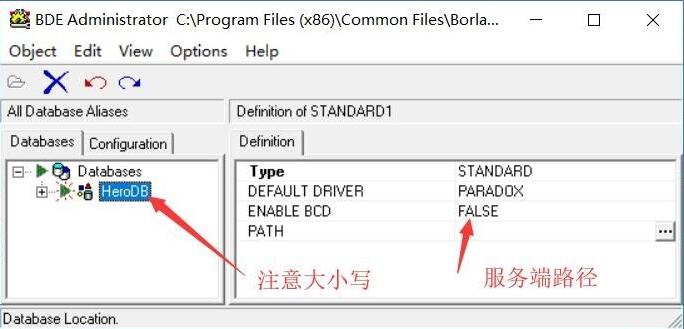
6.添加服务端路径,打开路径目录,复制--粘贴到(如图教程)c盘不建议放服务端。其他盘都可以。
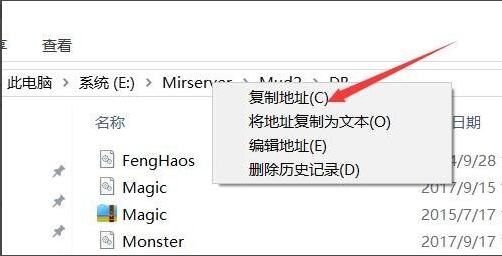
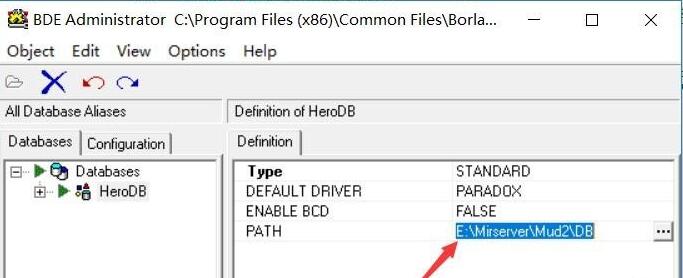
7.鼠标放到HeroDB上,右键点击跳出菜单。点击apply---再次点击ok启动完成
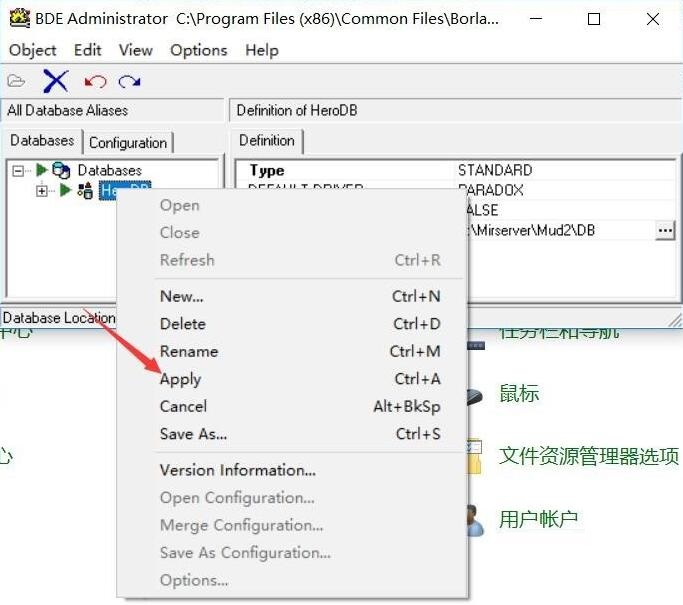
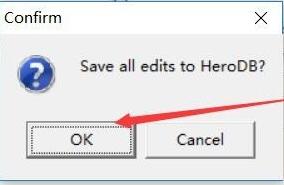
服务端配置:
打开服务端控制台,路径一致,(路径后面有个斜杠,教程图片少写个,软件会提示。)大小写一致,点击下一步
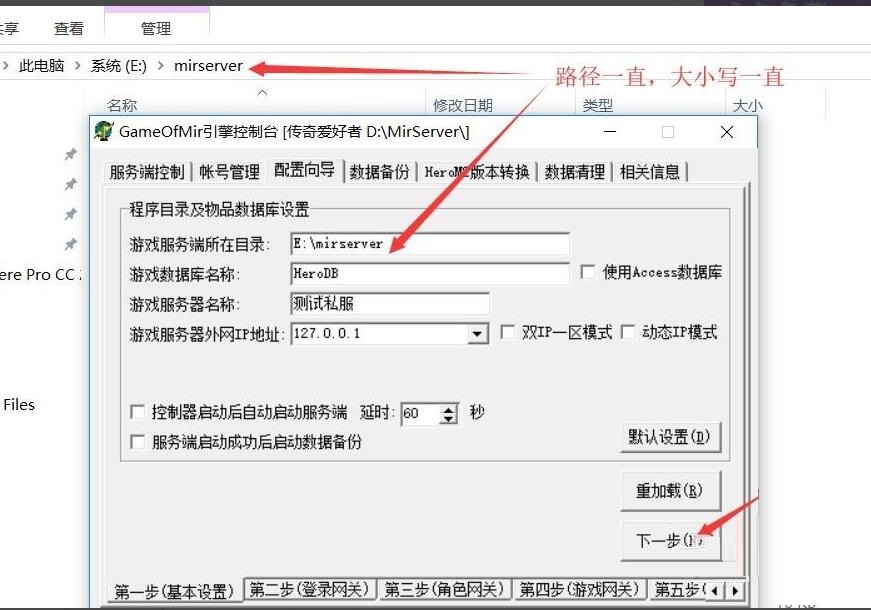
第二步不改。第三步自己玩的话网关改成1。点击下一步
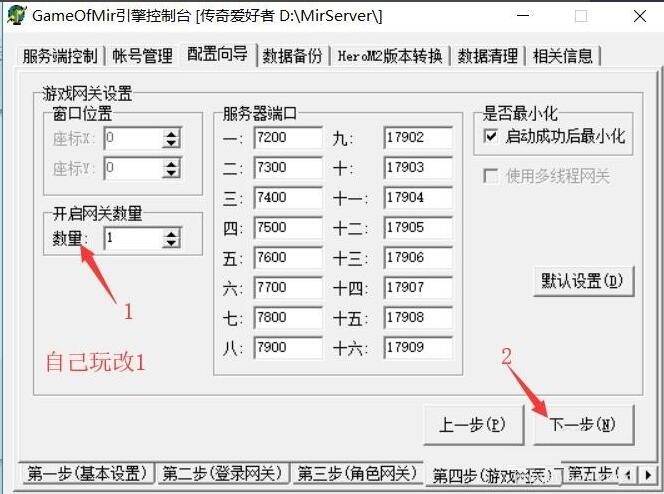
第4、5、6、7、8、9全部默认。点击生成配置--保存,配置完成

以上就是小编为大家分享的使用dbc2000设置herodb的方法,有需要的朋友赶快来看看这篇文章哦。
热门推荐
-
Proxifier
版本: 4.12.0.1 中文版大小:5.23 MB
Proxifier软件是一款极其强大的socks5客户端,同时也是一款强大的站长工具。Proxifier支持TCP,UDP协议,支持X...
-
中国菜刀
版本: 1.7 绿色版大小:2.066MB
中国菜刀是一款专业的网站管理软件,只要支持动态脚本的网站,都可以用中国菜刀来进行管理。中国菜刀可以自动...
-
珍岛t云系统(T-Cloud)
版本: v3.6.27大小:114.26 MB
珍岛t云系统(T-Cloud)是一款网络营销软件,中国领先的SaaS级智能营销云平台,通过优质的选择、大曝光、科学的...
-
小鹿拓创意工具
版本: v1.4.111.1342大小:19.15MB
小鹿拓创意工具最新版是一款界面简约、功能实用、专业可靠的创意拓展工具。小鹿拓创意工具最新版可以根据...
-
淘宝助理
版本: 6.2.3.0大小:72.4MB
淘宝助理是由阿里巴巴推出的一款免费的店铺管理工具软件。淘宝助理可以使用户在不登录淘宝网的情况下,打开...